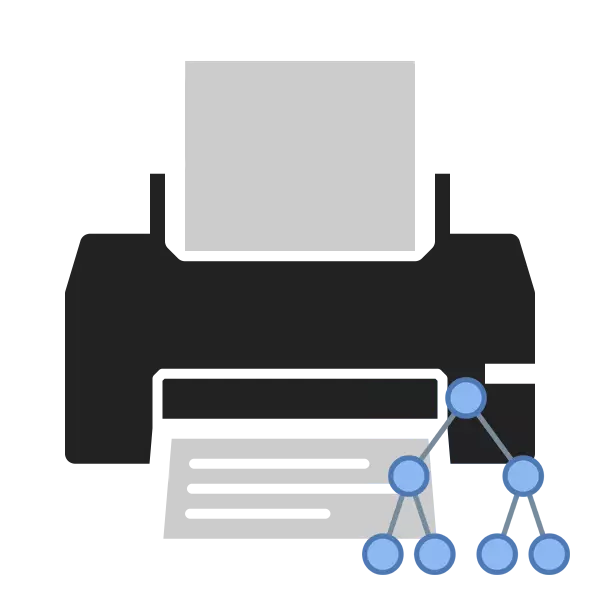
هنگام کار در یک شبکه محلی خانگی یا شرکتی، مزیت یک چاپگر از راه دور به درستی پیکربندی شده در این واقعیت است که هر شرکت کننده می تواند بدون استفاده از تلاش های ویژه از آنها استفاده کند. شما نیازی به نزدیک شدن به رایانه ای ندارید که تجهیزات چاپ شده متصل شوند، زیرا تمام اقدامات از کامپیوتر شما ساخته شده است. بعد، ما در مورد چگونگی اتصال و پیکربندی یک دستگاه برای کار کردن از طریق شبکه محلی، خواهیم گفت.
اتصال و پیکربندی چاپگر LAN
بلافاصله می خواهم توجه داشته باشم که عملیات اساسی بر روی کامپیوتر اصلی انجام می شود که با آن چاپگر متصل است. ما فرآیند را برای چندین مرحله شکستیم تا دستورالعمل ها را آسان تر کنیم. بیایید شروع به انجام یک روش اتصال از اقدام اول کنیم.مرحله 1: پرینتر را وصل کنید و رانندگان را نصب کنید
منطقی است که اولین گام اتصال تجهیزات از کامپیوتر و نصب درایورها باشد. شما یک راهنمای این موضوع را در یک مقاله دیگر در لینک زیر پیدا خواهید کرد.
ادامه مطلب: چگونه یک چاپگر را به یک کامپیوتر وصل کنید
نصب رانندگان در یکی از پنج روش موجود انجام می شود. هر یک از آنها در الگوریتم آن متفاوت است و در شرایط خاص مناسب تر خواهد بود. شما فقط باید گزینه ای را انتخاب کنید که به نظر می رسد راحت تر است. آنها را در مواد زیر بررسی کنید:
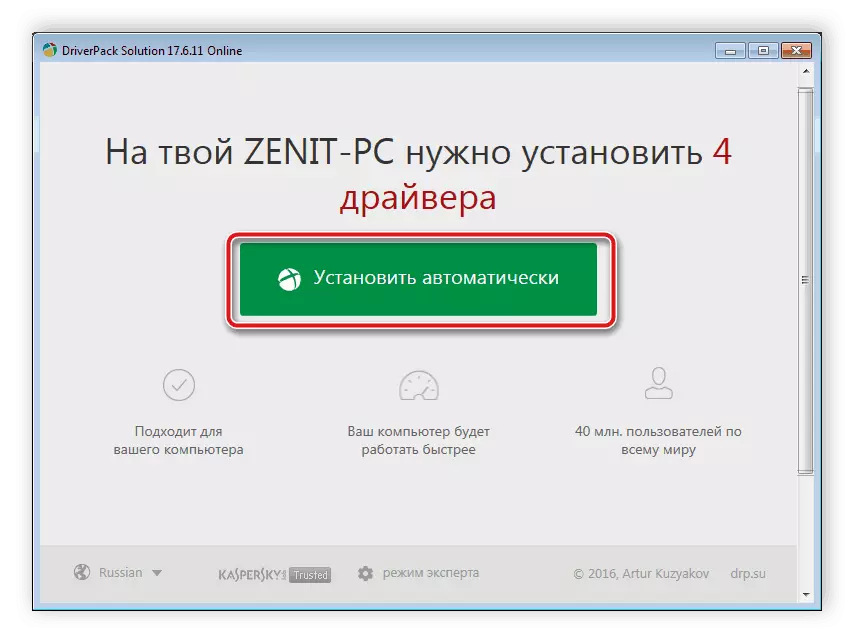
ادامه مطلب: نصب درایورها برای چاپگر
مرحله 2: ایجاد یک شبکه
مورد اجباری برای ایجاد و به درستی پیکربندی شبکه محلی است. مهم نیست که نوع آن چه خواهد شد - همراه با کابل های شبکه یا Wi-Fi - روش پیکربندی تقریبا یکسان است به همه انواع.

ادامه مطلب: اتصال و پیکربندی یک شبکه محلی در ویندوز 7
همانطور که برای اضافه کردن یک گروه خانگی در نسخه های مختلف سیستم عامل ویندوز، باید اقدامات کمی وجود داشته باشد. شما می توانید دستورالعمل های دقیق در مورد این موضوع را در مقاله از نویسنده ما با مرجع زیر پیدا کنید.
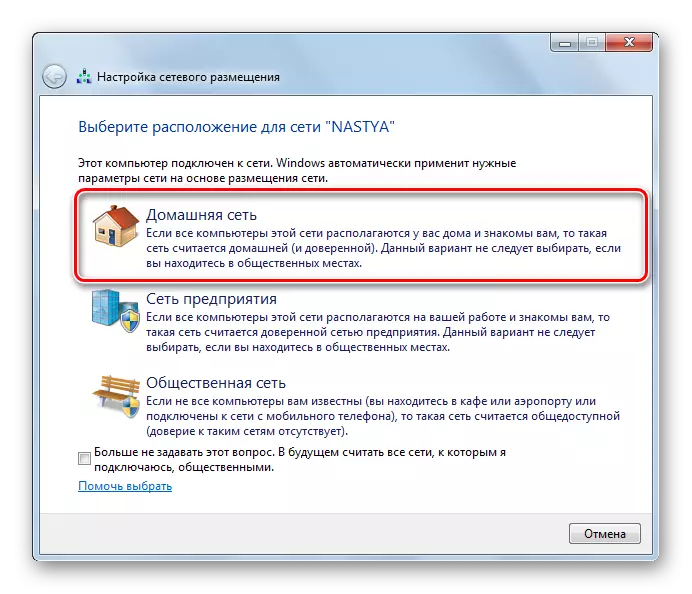
ادامه مطلب:
ایجاد یک "گروه اصلی" در ویندوز 7
ویندوز 10: ایجاد یک گروه خانگی
مرحله 3: ارائه دسترسی به اشتراک
همه شرکت کنندگان شبکه قادر خواهند بود با چاپگر متصل ارتباط برقرار کنند، اگر صاحب آن بر روی عملکرد مشترک تبدیل شود. به هر حال، نه تنها برای حاشیه مورد نیاز است، بلکه به فایل ها و پوشه ها نیز اعمال می شود. بنابراین، شما می توانید بلافاصله تمام اطلاعات لازم را به اشتراک بگذارید. درباره این زیر بیشتر بخوانید.
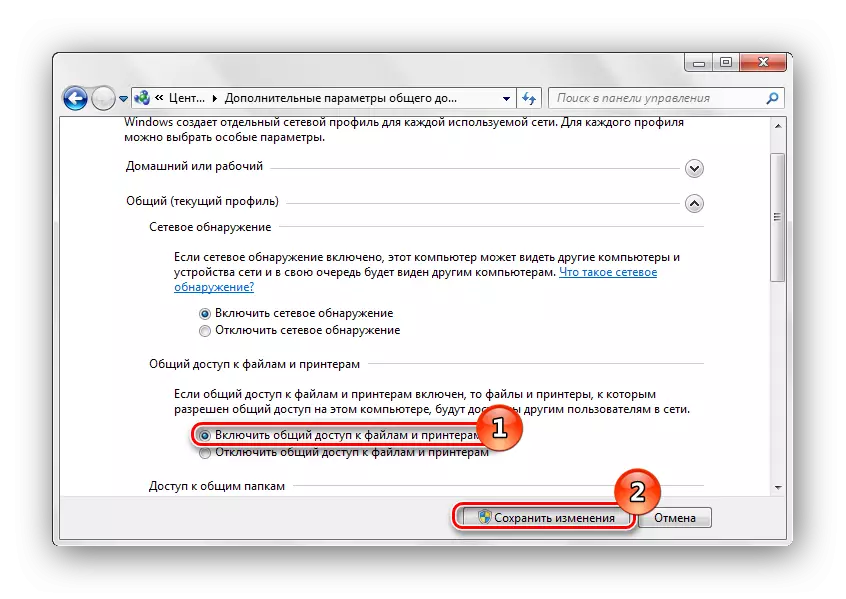
ادامه مطلب: فعال کردن دسترسی کلی به چاپگر ویندوز 7
یکی از رایج ترین خطاهای به اشتراک گذاری به عنوان 0x000006d9 در نظر گرفته شده است. در هنگام تلاش برای صرفه جویی در پارامترهای جدید، ظاهر می شود. بیشتر موقعیت ها با مشکلات در کار مدافع ویندوز همراه است، بنابراین، آن را با فعال کردن آن حل می شود. با این حال، گاهی اوقات مشکل در ارتباط با شکست در رجیستری بوجود می آید. سپس باید برای اشتباهات، پاک کردن از زباله و بازگردانی شود. دفترچه راهنما در حل مشکل که ظاهر شد. شما در مقاله بعدی پیدا خواهید کرد.

در حال حاضر چاپگر انتخاب شده در تمام برنامه هایی که عملکرد چاپ وجود دارد نمایش داده می شود. اگر شما نیاز به پیدا کردن آدرس IP این تجهیزات، از دستورالعمل های لینک زیر لینک زیر استفاده کنید.

همچنین ببینید: تعریف آدرس IP چاپگر
این روش را برای اتصال و راه اندازی یک دستگاه چاپی برای یک شبکه محلی تکمیل کرد. در حال حاضر دستگاه را می توان به تمام رایانه های گروه متصل کرد. چهار مرحله فوق باید به شما کمک کند بدون مشکالت کار خود را کنار بگذارید. اگر با دایرکتوری فعال مشکل دارید، ما به شما توصیه می کنیم مواد زیر را بخوانید تا سریعا خطا را حل کنید.
همچنین ببینید: حل مشکل "خدمات دایرکتوری Active Directory در حال حاضر در دسترس نیست"
